Il registro di sistema è un componente fondamentale dei sistemi operativi targati Microsoft. Più volte, proprio su queste pagine, abbiamo spiegato a cosa serva e come funzioni e quanto sia importante mantenerlo il più snello e pulito possibile, per fare in modo che il sistema operativo sia sempre scattante e performante.
Proprio per l’importanza che il registro riveste nell’ecosistema di un sistema operativo, bisogna prestare attenzione a conservarne sempre una copia di backup, esattamente come si farebbe con i file e i documenti più importanti. Effettuare il backup del registro, infatti, significa potersene servire qualora si incorra in un’infezione da virus o in un errore hardware che corrompa la copia in uso. Allo stesso tempo, avere un backup del registro può tornare utile se, ad esempio, si vuole reinstallare Windows mantenendo alcune impostazioni. Insomma, salvare una copia del registro e metterla al sicuro è sempre un’operazione positiva.
Proprio per svolgere questo compito, esistono davvero molti software, alcuni gratuiti ed altri a pagamento. Molte di queste risorse permettono di effettuare un backup dell’intero registro di Windows, mentre pochissime consentono all’utente di selezionare manualmente le chiavi e gli elementi del registro che veramente si vogliono salvare, per poi magari ripristinarli in un secondo momento.
Fra i software capaci di garantire anche questa funzionalità, c’è SMARegisTry Backup. Questo applicativo open source è gratuito e grazie ad un’interfaccia davvero chiara e intuitiva permette di salvare l’intero registro o solo alcune sue parti in pochi clic. L’utente può quindi decidere quali chiavi salvare e quali no senza troppa difficoltà.
L’uso di SMARegisTry Backup è quindi estremamente semplice, così come la sua installazione. Una volta scaricato l’eseguibile dal link indicato, è sufficiente un doppio clic su di esso per avviare la procedura di setup. Un clic su Extract permette di estrarre e copiare i file necessari all’esecuzione del programma.
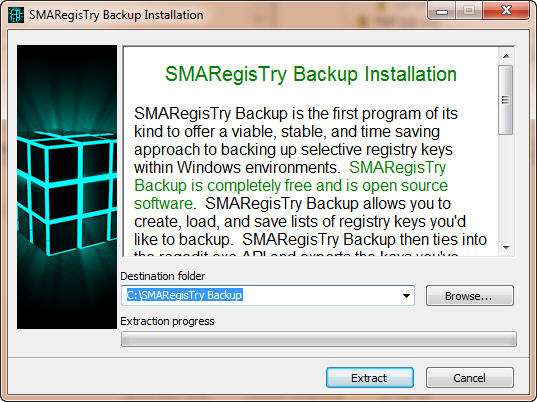
In pochi secondi l’applicativo sarà disponibile sul PC. Non resta dunque che avviarlo dal collegamento creato sul Desktop ( SMARegisTry Backup ). Appare così l’interfaccia del programma.
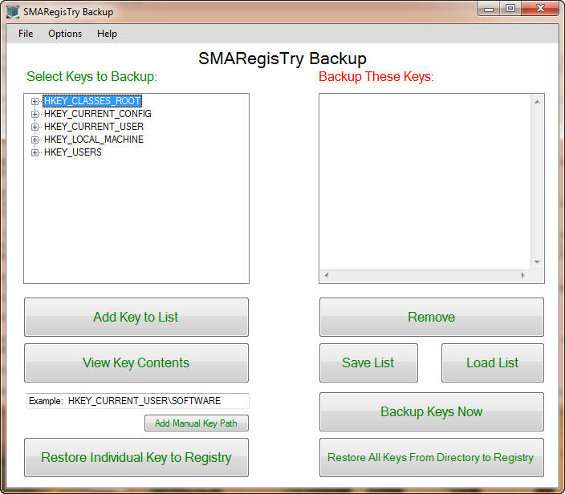
L’utilizzo è intuitivo. Dal pannello di sinistra si sceglie quale chiave si vuole salvare nella copia di backup e si clicca su Add Key to List . Le chiavi selezionate verranno riportate nel pannello di destra.
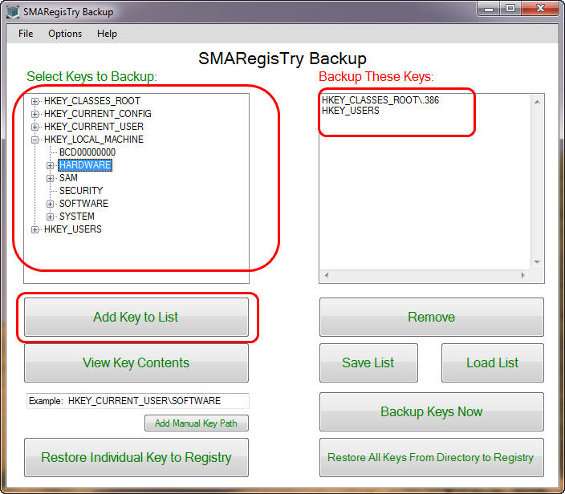
Selezionando delle sottochiavi è possibile visionarne il contenuto, cliccando su View Key Contents . Allo stesso modo, è possibile aggiungere manualmente il percorso relativo ad una specifica chiave del registro, utilizzando la funzione Add Manual Key Path .
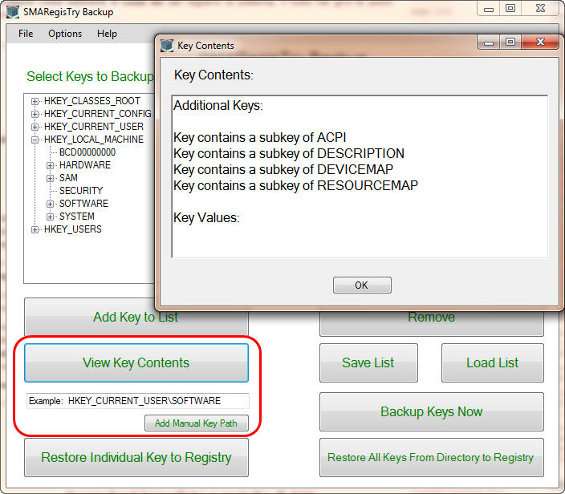
Una volta selezionate le chiavi di interesse e dopo che sono state passate nella lista di destra, si può procedere o con il salvataggio della lista o con il backup delle chiavi. Un clic su Save List permette di salvare la lista del pannello di destra in un file in formato TXT, mentre cliccando su Backup Keys Now si procede al salvataggio vero e proprio delle chiavi selezionate in un file con estensione compatibile con il formato del registro (.REG). In entrambi i casi, si seleziona la directory di destinazione dei file. Al termine del backup, compare una schermata che indica la buona riuscita dell’operazione. Per salvare l’intero registro, è sufficiente selezionare tutte le chiavi e spostarle nel pannello di destra tramite Add Key to List .
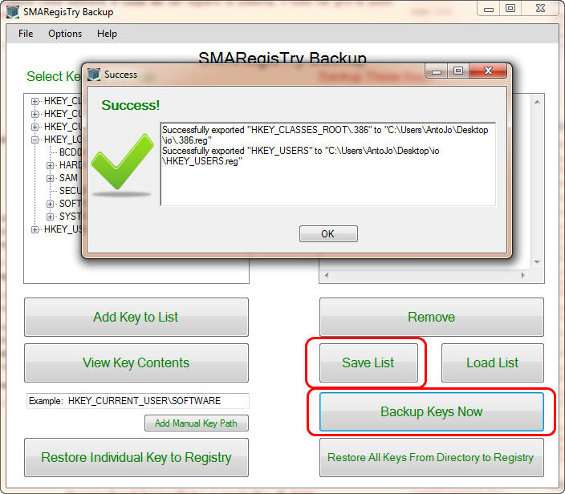
Per caricare una lista precedentemente salvata in TXT, è sufficiente cliccare su Load List e individuare il file di testo di interesse. Per ripristinare invece le chiavi di cui si è eseguito il backup, si può procedere in tre modi differenti. In primis, è possibile raggiungere la cartella dove sono stati salvati i file REG e si fa doppio clic su ciascuno di essi, in base alle chiavi che si vogliono ripristinare. In alternativa, è possibile intervenire dall’interfaccia grafica del programma. Cliccando su Restore Individual Key to Registry si procede valutando quali chiavi ripristinare e confermando il recupero per ciascuna chiave. Cliccando su Restore All Keys From Directory to Registry , invece, si comunica al programma la volontà di ripristinare tutte insieme tutte le chiavi che sono state salvate come copia di backup in una determinata cartella, di cui si dovrà indicare il percorso.
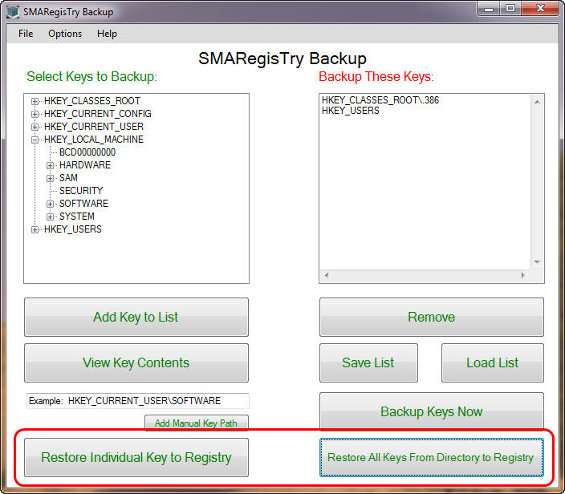
Una volta individuate le chiavi o la directory, il programma procederà al ripristino, senza ulteriori complicazioni. Per finire, è anche possibile specificare dei percorsi predefiniti dove salvare le liste in formato TXT e le chiavi di registro di backup, raggiungendo la voce Options/Preferences e indicando le directory di interesse.
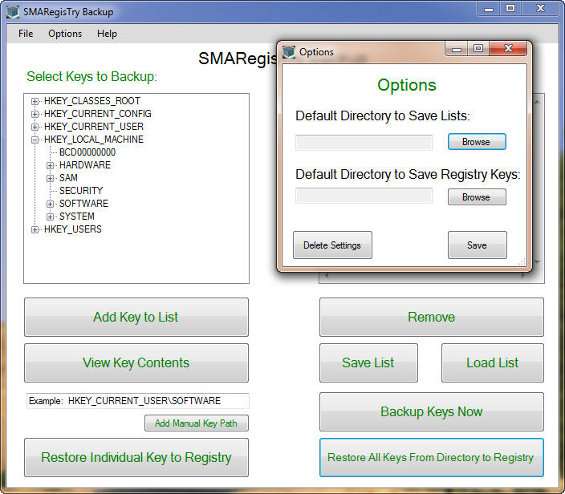
Insomma, con SMARegisTry Backup salvare il registro di sistema e le sue chiavi è un’operazione alla portata di tutti.